- 1 Introduction
- 1.1 À propos de ZenTao
- 1.2 Introduction PPT
- 1.3 Assistance technique
- 1.4 Suivez-nous
- 2 Installation
- 2.1 Choisissez la bonne installation
- 2.2 ZenTao Cloud
- 2.3 Installation en un clic pour Windows
- 2.4 Installation en un clic pour Linux
- 2.5 Installation avec Lampp
- 2.6 Installation du code source (pour tous les systèmes)
- 2.7 Installation du code source pour macOS
- 2.8 Installation de XAMPP-VM pour macOS
- 2.9 Installation de XAMPP pour macOS
- 2.10 Installation de Docker
- 2.11 Softaculous Service
- 2.12 Intégrer Zdoo
- 2.13 Installez Ioncube
- 3 Mise à jour
- 3.1 Mettre à jour ZenTao
- 3.2 Mise à jour par code source (pour tous les systèmes)
- 3.3 Mise à jour pour l'installation en un clic pour Windows (xampp)
- 3.4 Mise à jour pour l'installation en un clic pour Linux
- 4 Utilisateurs et groupes
- 4.1 Structure de l'entreprise
- 4.2 Ajouter un utilisateur
- 4.3 Ajout par lot
- 4.4 Groupes et privilèges
- 5 Démarrage rapide
- 5.1 Gestion des projets et des tâches
- 5.2 Suivi des bugs
- 5.3 Gestion des produits
- 5.4 Gestion de todo
- 6 Applications basiques
- 6.1 Flux de travail de base
- 6.2 Agile et Scrum
- 6.3 ZenTao et Scrum
- 6.4 Tutoriel ZenTao pour les débutants
- 6.5 Créer un produit
- 6.6 Créer une Story
- 6.7 Créer un projet
- 6.8 Confirmer une story
- 6.9 Décomposer les stories en tâches
- 6.10 Signaler un bug
- 6.11 Gérer les contacts
- 6.12 Personnalisation
- 6.13 Importer des fichiers Excel, CSV
- 6.14 Gestion de documents
- 6.15 Mode de fonctionnement
- 6.16 Points
- 6.17 Champs obligatoires
- 6.18 Privilèges
- 6.19 Annual Work Summary
- 7 Application avancée
- 7.1 Flux de travail
- 7.1.1 Flux de travail ZenTao
- 7.2 Gestion individuelle
- 7.2.1 Mon Todo
- 7.2.2 Ma tâche, ma story et mon bug
- 7.2.3 Mon profil
- 7.3 Pour Product Owner
- 7.3.1 Gérer un produit
- 7.3.2 Gérer une ligne de produits
- 7.3.3 Créer et valider une story
- 7.3.4 Changer et valider une story
- 7.3.5 Statut et phase
- 7.3.6 Ecriture de story
- 7.3.7 Module de produit
- 7.3.8 Plan
- 7.3.9 Release
- 7.3.10 Roadmap
- 7.3.11 Document
- 7.3.12 Planning Meeting
- 7.3.13 Daily Scrum, Review and Retrospective Meetings
- 7.3.14 Rapports de story
- 7.4 Pour Scrum Master
- 7.4.1 Créer un projet
- 7.4.2 Créer une équipe
- 7.4.3 Confirmer une story
- 7.4.4 Répartition des tâches
- 7.4.5 Daily Standup Meetings
- 7.4.6 Vérifier la progression du projet via le Burndown Chart
- 7.4.7 Vérifier l'avancement du projet via des listes
- 7.4.8 Review and Retrospective Meetings
- 7.4.9 Rapports basiques sur les tâches
- 7.5 Pour Development Team
- 7.5.1 Sprint Planning meeting et répartition des tâches
- 7.5.2 Tâches de réclamation et efforts de mise à jour
- 7.5.3 Kanban et arborescence
- 7.5.4 Build
- 7.5.5 Test Recette
- 7.5.6 Résoudre un bug
- 7.5.7 Documents
- 7.5.8 Confirmer un bug
- 7.6 Pour l'équipe d'assurance qualité
- 7.6.1 Gestion des défauts
- 7.6.2 Signaler un bug
- 7.6.3 Vérifier et clôturer un bug
- 7.6.4 Activer un bug
- 7.6.5 Trouver un bug
- 7.6.6 CasTest
- 7.6.7 Créer et examiner des CasTests
- 7.6.8 Cahier Recette, Library Recette et Rapport
- 7.6.9 Gérer les Recettes
- 7.6.10 Jouer des castests et signaler des bugs
- 7.6.11 Rapports
- 8 Configuration
- 8.1 Entretenir ZenTao
- 8.1.1 Initialiser les scripts
- 8.1.2 Sauvegarde des données
- 8.1.3 Récupérer les données supprimées
- 8.1.4 Mettre à jour les Burndown Charts
- 8.1.5 Hôte distant ZenTao
- 8.2 Déployer ZenTao
- 8.2.1 Connexion invité
- 8.2.2 Notification par e-mail
- 8.2.3 Définir le super administrateur
- 8.2.4 Accès statique
- 8.2.5 Supprimer "zentao" de l'URL
- 8.2.6 Intégrer SVN
- 8.2.7 Intégrer Git
- 8.2.8 Intégrer Webhook
- 8.2.9 Intégrer Xuan.im
- 8.2.10 Intégrer Zdoo
- 8.2.11 Intégrer une application tierce
- 8.2.12 Module complémentaire de traduction
- 8.2.13 Intégrer Jenkins
- 8.2.14 Extension
- 9 Personnalisation
- 9.1 Introduction
- 9.2 Directory
- 9.3 Rechercher des codes
- 9.4 Structure de la base de données
- 9.5 Modules communs
- 9.6 Ajouter des fonctionnalités au menu
- 9.7 Définir les privilèges des modules
- 9.8 Exemples: modifier l'invite de langue
- 9.9 Exemples: définir la priorité lors de la création de bugs
- 9.10 Éditeur d'extensions
- 9.11 Limitation des fonctionnalités
- 9.12 Normes d'emballage ZenTao 1.1
- 10 Divers
- 10.1 À propos du code tiers
- 10.2 Soutenir ZenTao
- 10.3 ZenTao Service
- 10.4 Reconnaissance
Gestion des produits
- 2015-09-10 14:08:12
- azalea
- 9398
- Final Edition:tengfei De 2020-10-23 10:52:23
Dans les deux derniers chapitres, l'application simple de ZenTao a été introduite pour l'équipe DEV et l'équipe QA. L'équipe produit peut effectuer des tâches de base et les suivre dans ZenTao et l'équipe QA peut effectuer un suivi des bugs. Si vous êtes propriétaire d'un produit, vous pouvez vous demander si vous pouvez utiliser ZenTao comme outil de gestion de stories. La réponse est oui.
Dans ZenTao, la gestion des stories est fournie, y compris la création de stories, l'évolution des stories et l'évaluation des stories. Voyons maintenant comment gérer les stories.
1. Créer un produit
Pour créer des stories dans ZenTao, les produits doivent d'abord être créés. C'est la même chose que dans la gestion des bugs mentionnée dans le chapitre précédent. Accédez à Produit et cliquez sur Créer produit.
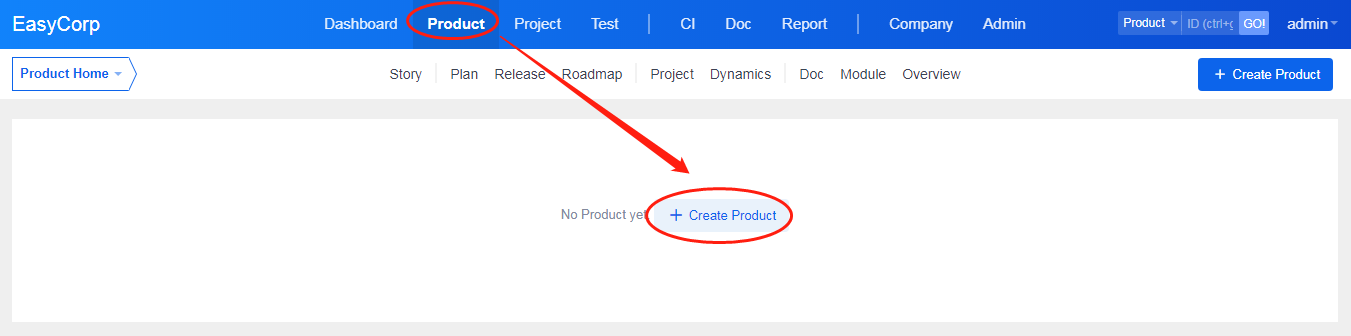
2. Créez des stories
Une fois qu'un produit est créé, vous pouvez ajouter des stories. Accédez à Produit-> Story et cliquez sur Créer une story.

Ajoutez ensuite les détails du story.
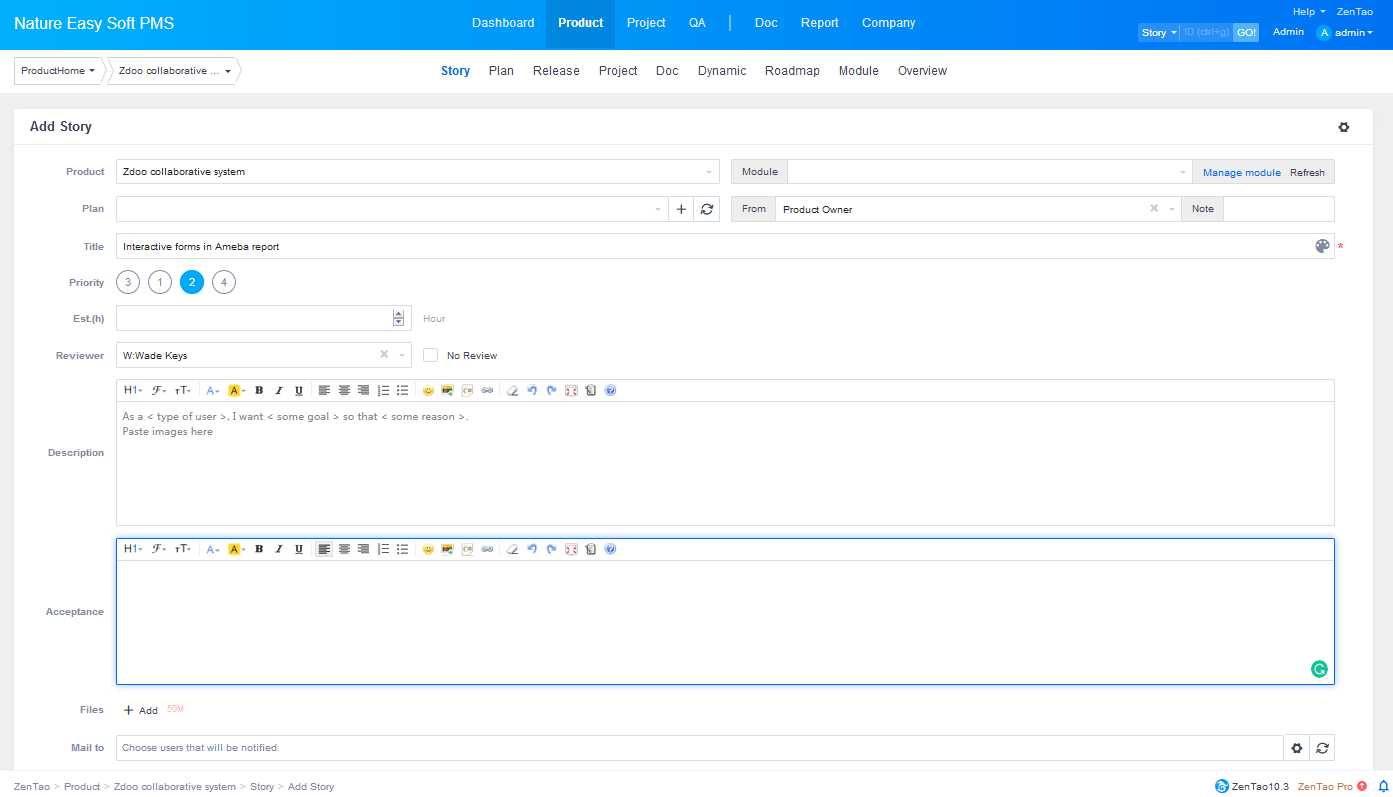
- Lors de la création de stories, vous pouvez choisir la source des stories, c'est-à-dire la personne qui soumet le story, par exemple auprès des managers de produit.
- Les trois éléments clés des stories sont le titre, la description et l'acceptation. Ces trois champs sont obligatoires.
- Vous pouvez spécifier des champs tels que la priorité des stories et les heures de travail estimées.
- Vous pouvez également choisir qui examinera le story. Si un réviseur est défini, le statut du story sera brouillon. Si cochez la case « Pas besoin de révision», il sera Actif.
3. Changer un story
ZenTao fournit un processus professionnel pour changer les stories. Les modifications apportées au titre, à la description, à l'acceptation et aux fichiers de stories doivent être ajoutées en fonction du flux de travail du changement de story.
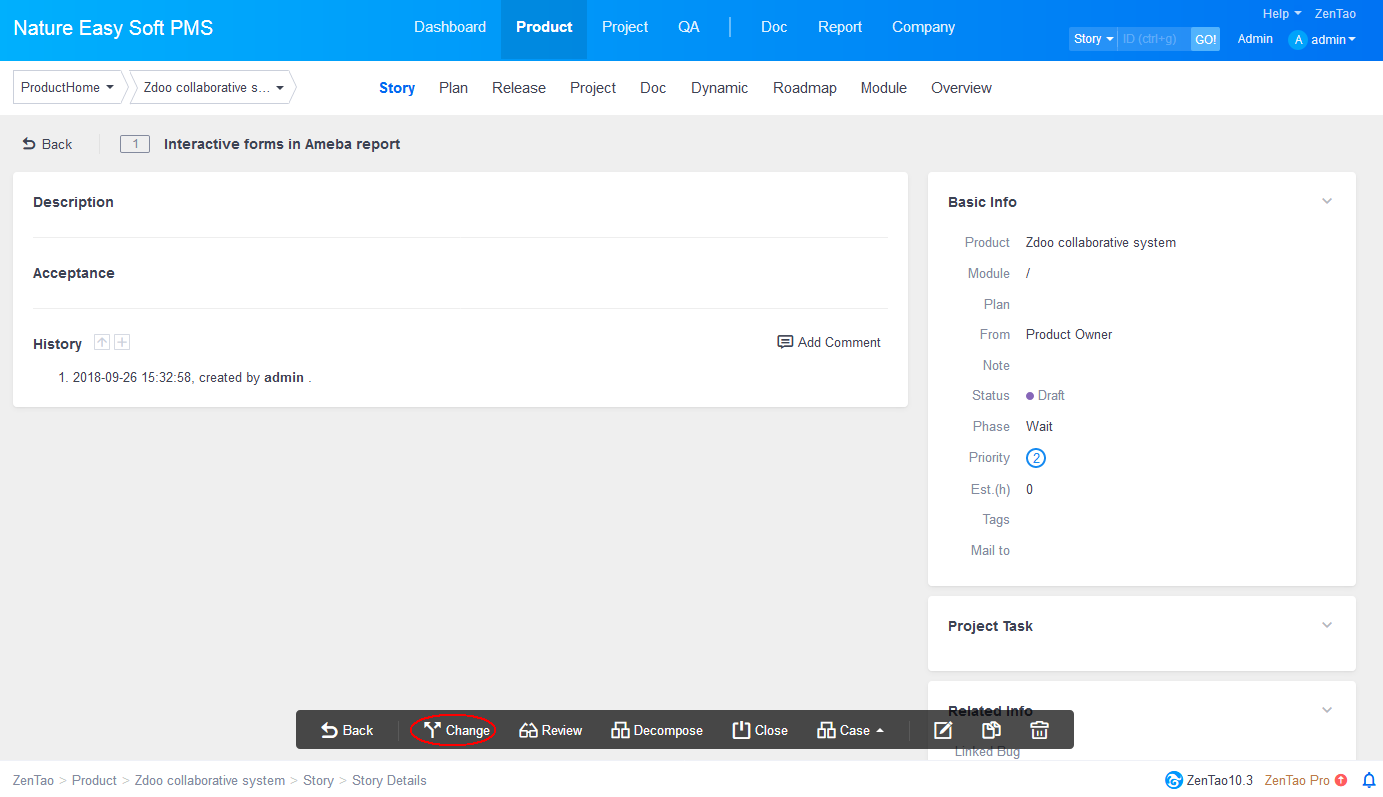
4. Revoir un story
4.1 Cliquez sur le "+" dans l'historique pour afficher les détails avant et après la modification.
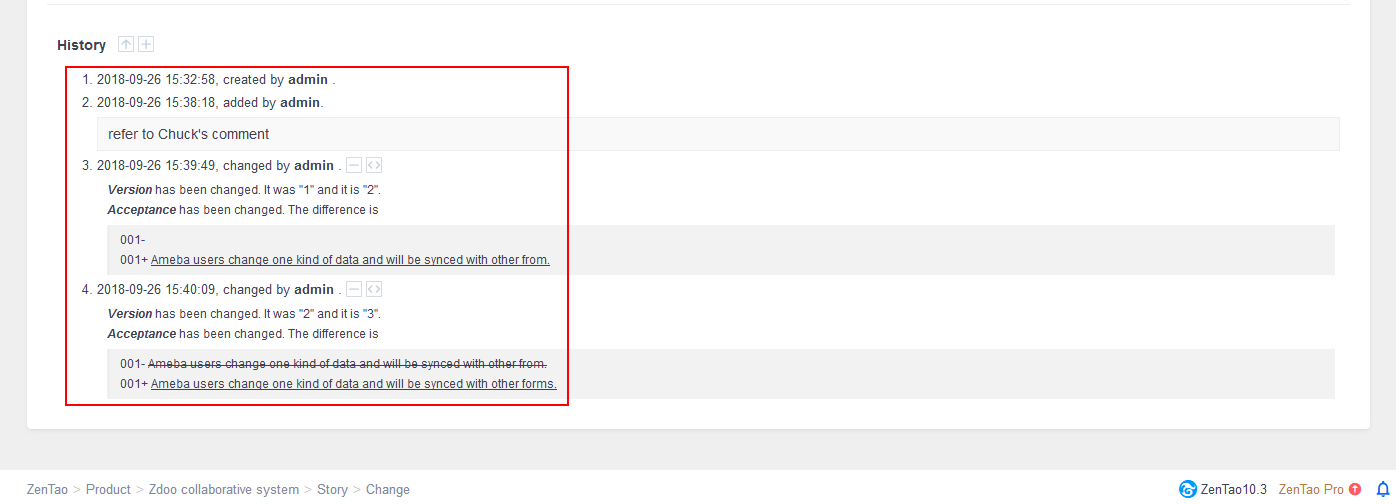
4.2 Revoir les stories et sélectionner les décisions de révision. Cliquez sur la révision sur la page du story que vous souhaitez réviser.
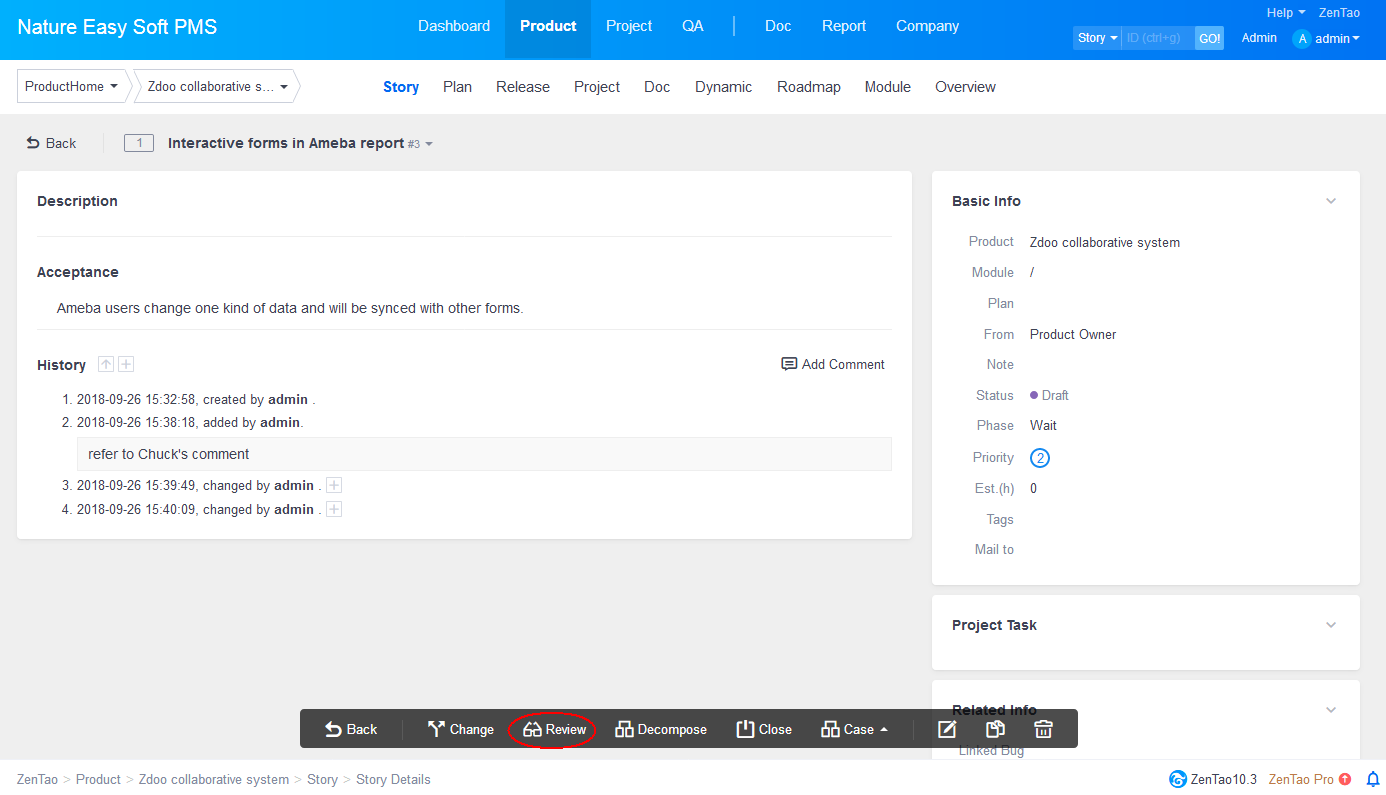
Sur la page de révision, vous pouvez prendre une décision de révision, qui peut être "acceptée", "annulée", "clarifiée" et "rejetée".
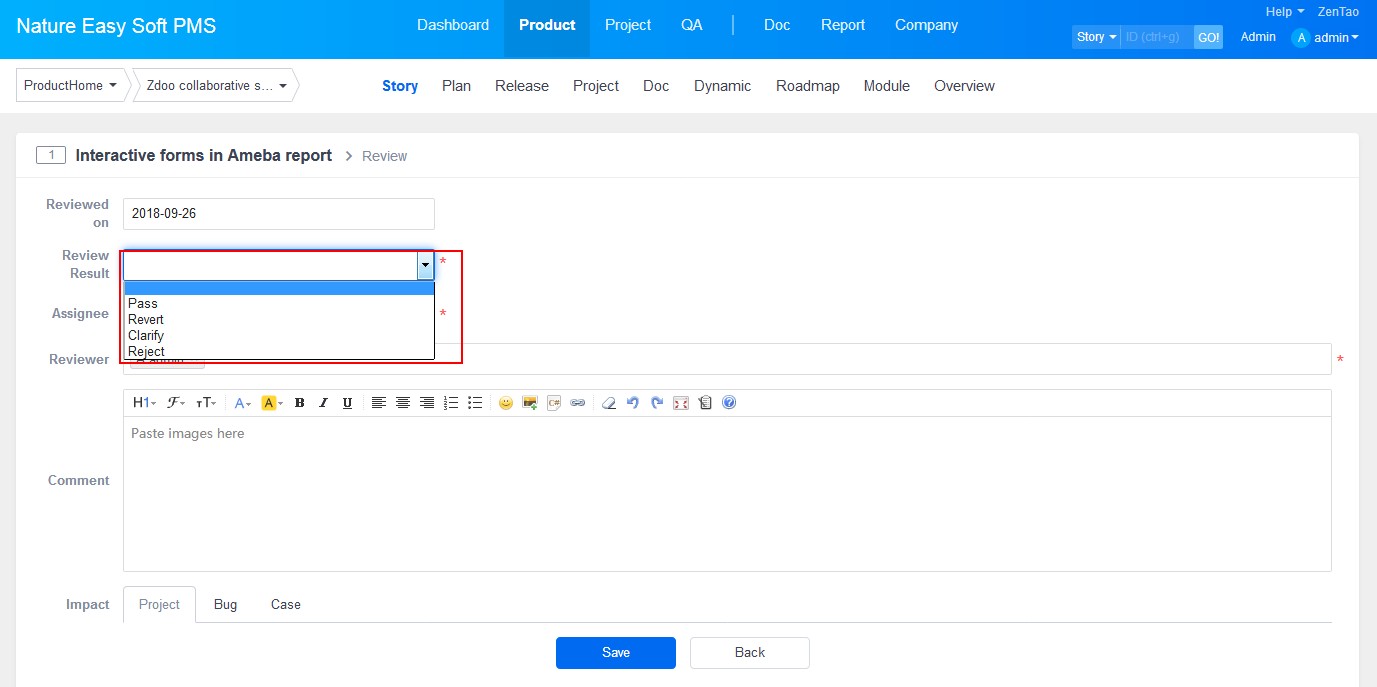
Si vous avez d'autres questions, contactez-nous à troy@easycorp.ltd.
Produit
- ZDOO
- ZDOO Cloud
- ZSITE
Contactez-Nous
- A propos de nous
- Courriel: Philip@easycorp.ltd
- WhatsApp: 0086 18563953295
- Skype: philip517






